Физические пулы
Физический пул представляет собой набор физических машин с установленной ОС Astra Linux, к которым пользователи могут удаленно подключиться.
Список поддерживаемых протоколов подключения
- RDP
- RDP_NATIVE
- GLINT
Создание физического пула
Физическая машина с установленной ОС Astra Linux должна быть доступна Space Disp по сетевой связности.
-
На физическую машину необходимо установить и запустить Агент физических машин.
-
В Web-интерфейсе Space Disp необходимо перейти в раздел Физические пулы основного меню и нажать Добавить пул.
Физическая машина (ФМ) должна удовлетворять требованиям:
- установлена ОС Astra Linux;
- установлен Агент физических машин;
- обеспечена сетевая связность с Space Disp.
-
В мастере добавления пула необходимо указать:
-
Название пула.
-
Тип подключения (выбор из раскрывающегося списка).
-
Физические машины (выбор из раскрывающегося списка).
-
-
Подтвердить создание кнопкой Добавить.
Работа физического пула
Для изменения или просмотра уже существующего пула необходимо нажать на его название, после чего в рабочей области физических пулов отобразится название выбранного пула и информация, разграниченная по следующим вкладкам:
- информация о пуле;
- физические машины в пуле;
- пользователи пула;
- группы пула.
При переходе от одной вкладки к другой в области отображения информации изменяется список объектов, относящийся к данной вкладке.
Примечание
Если ФМ, добавленная в пул, будет выключена/недоступна - она исчезнет из списка активных ФМ в пуле и будет скрыта в интерфейсе до тех пор, пока не станет доступна.
Информация
При выборе вкладки Информация в рабочей области отображаются следующие параметры:
- название (редактируемый параметр);
- тип подключения пула (редактируемый параметр);
- количество ФМ;
- количество пользователей;
- создатель;
- дата и время создания/изменения;
- статус.
Существует возможность удаления выбранного пула с помощью кнопки Удалить пул.
Физические машины
При выборе вкладки Физические машины в рабочей области отображается список подключенных физических машин, включая их названия, имена пользователей, адреса и статусы.
В окне доступны следующие операции:
-
обновление информации;
-
добавление ФМ. При нажатии на кнопку Добавить ФМ в открывшемся диалоговом окне необходимо из раскрывающегося списка выбрать свободную ФМ и подтвердить операцию, нажав кнопку Добавить;
-
удаление ФМ. При нажатии на кнопку Удалить ФМ в открывшемся диалоговом окне необходимо выбрать ФМ из раскрывающегося списка, подтвердить операцию, нажав кнопку Удалить.
Для просмотра параметров конкретной ФМ необходимо нажать на ее название, после чего откроется окно, в котором отобразится информация о выбранной ФМ.
В окне также доступна вкладка Пользователи, в которой расположены следующие кнопки управления:
-
назначить пользователя. При нажатии на кнопку
 в открывшемся диалоговом окне необходимо выбрать
из раскрывающегося списка пользователей, после чего подтвердить операцию, нажав кнопку Добавить;
в открывшемся диалоговом окне необходимо выбрать
из раскрывающегося списка пользователей, после чего подтвердить операцию, нажав кнопку Добавить; -
отключить пользователя от ФМ. При нажатии на кнопку
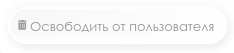 в открывшемся диалоговом окне необходимо выбрать из раскрывающегося списка пользователей, после чего подтвердить операцию кнопкой Освободить.
в открывшемся диалоговом окне необходимо выбрать из раскрывающегося списка пользователей, после чего подтвердить операцию кнопкой Освободить.
Пользователи
При выборе вкладки Пользователи в рабочей области отображается список пользователей, имеющих доступ к выбранному пулу. В окне управления пользователями доступны следующие операции:
-
обновление информации;
-
добавление пользователя. При нажатии на кнопку Добавить пользователя в открывшемся диалоговом окне необходимо выбрать из раскрывающегося списка пользователя, после чего подтвердить операцию, нажав кнопку Добавить;
-
удаление пользователя. При нажатии на кнопку Удаление пользователя в открывшемся диалоговом окне подтвердить операцию, нажав кнопку Удалить.
Примечание
- Если пользователю не была назначена ФМ, то при подключении пользователя к пулу через тонкий клиент пользователю автоматически будет назначена свободная ФМ.
- Если свободных ФМ нет, то пользователю будет выведено сообщение вида: Нет свободных машин.
Группы
При выборе вкладки Группы в рабочей области отображается список групп пользователей, имеющих право пользования выбранным пулом. В окне управления группами доступны следующие операции:
-
обновление информации;
-
добавление группы. При нажатии на кнопку Добавить группу открывается форма создания группы. Для сохранения изменений необходимо нажать кнопку Добавить;
-
удаление группы. При нажатии на кнопку Удалить группу для подтверждения операции необходимо нажать кнопку Удалить.